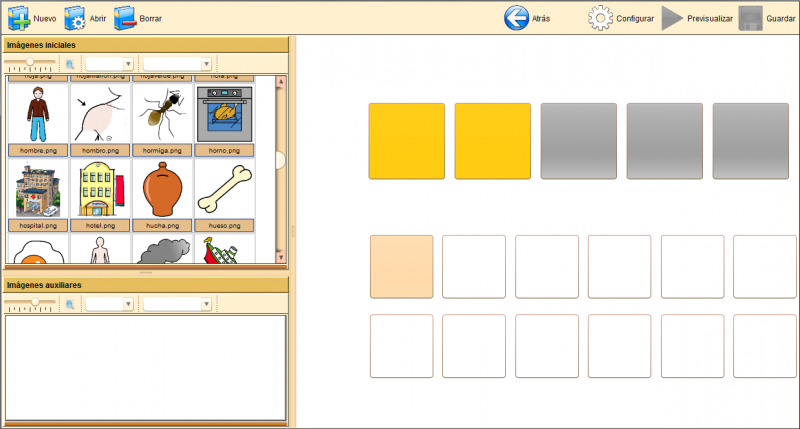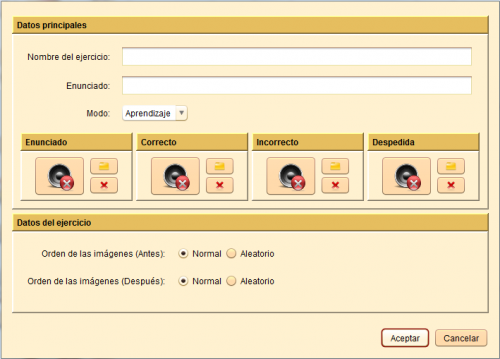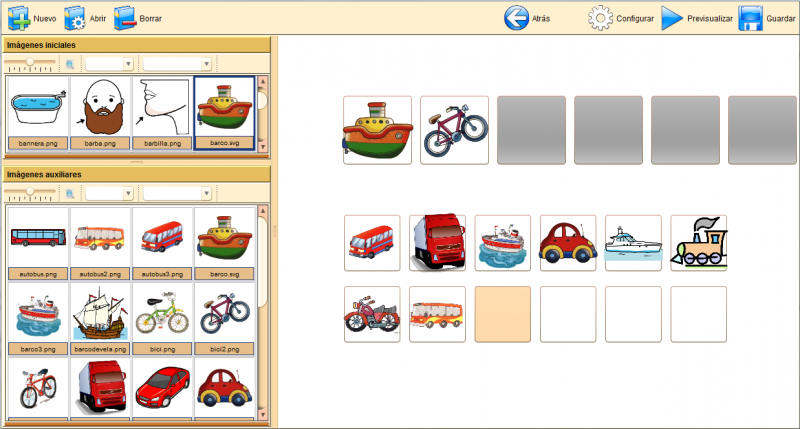Editor de Serie
De PatioWiki
m |
|||
| (2 ediciones intermedias no se muestran.) | |||
| Línea 1: | Línea 1: | ||
| - | |||
| - | |||
| - | |||
| - | |||
== Selección del tipo de ejercicio y configuración inicial == | == Selección del tipo de ejercicio y configuración inicial == | ||
| - | Una vez seleccionado el grupo de ejercicios '''Otros''', seleccionar el tipo de ejercicio ''' | + | Una vez seleccionado el grupo de ejercicios '''Otros''', seleccionar el tipo de ejercicio '''Serie''' en el apartado '''Tipo de ejercicio''' . |
Para crear el ejercicio en modo manual se deberá seleccionar la opción '''Manual''' en la parte inferior del panel de selección del tipo de ejercicio. A continuación, aparecerá el panel '''Opciones iniciales''' que permitirá seleccionar las opciones iniciales con que se empezará la creación del ejercicio: | Para crear el ejercicio en modo manual se deberá seleccionar la opción '''Manual''' en la parte inferior del panel de selección del tipo de ejercicio. A continuación, aparecerá el panel '''Opciones iniciales''' que permitirá seleccionar las opciones iniciales con que se empezará la creación del ejercicio: | ||
| Línea 111: | Línea 107: | ||
[[Archivo:Patio_serie_manual_edited_exercise_es.png|thumb|center|800px|Editor de Serie tras la edición de un ejercicio.]] | [[Archivo:Patio_serie_manual_edited_exercise_es.png|thumb|center|800px|Editor de Serie tras la edición de un ejercicio.]] | ||
| + | |||
== Previsualizar y guardar ejercicio == | == Previsualizar y guardar ejercicio == | ||
| Línea 125: | Línea 122: | ||
[[Category:Crear ejercicios de APRENDO]] | [[Category:Crear ejercicios de APRENDO]] | ||
[[Category:Crear otros tipos de ejercicios]] | [[Category:Crear otros tipos de ejercicios]] | ||
| + | [[en:Series editor]] | ||
última version al 09:57 29 abr 2013
Contenido |
Selección del tipo de ejercicio y configuración inicial
Una vez seleccionado el grupo de ejercicios Otros, seleccionar el tipo de ejercicio Serie en el apartado Tipo de ejercicio .
Para crear el ejercicio en modo manual se deberá seleccionar la opción Manual en la parte inferior del panel de selección del tipo de ejercicio. A continuación, aparecerá el panel Opciones iniciales que permitirá seleccionar las opciones iniciales con que se empezará la creación del ejercicio:
- Idioma del ejercicio.
- Plantilla: Permite seleccionar la plantilla con la que se generará el ejercicio. La plantilla establece, entre otras cosas, cómo se distribuyen las imágenes por la pantalla durante la reproducción del ejercicio.
La siguiente imagen muestra la ventana principal del editor manual de ejercicios de Serie.
Descripción de paneles
Panel Imágenes iniciales
Las imágenes iniciales son aquellas que se le muestran al alumno al comienzo del ejercicio como patrón a seguir en la serie. En este panel se muestran las imágenes disponibles y que podrán ser añadidas al ejercicio. La parte superior del panel permite filtrar los conceptos (o temas) y la lengua de la imagen a seleccionar. El panel inferior irá mostrando las imágenes que cumplen las condiciones de los filtros. Por último, el botón Ver detalles permite ver los detalles de las imágenes que se están mostrando.
Panel Imágenes auxiliares
Las imágenes auxiliares son aquellas que dependen del tema que traten las imágenes iniciales que se hayan añadido al ejercicio y son las que el alumno irá añadiendo a la serie hasta completarla. Las imágenes se buscan de la misma forma que se hace en el panel Imagenes iniciales descrito en el punto anterior.
Panel central
El panel central contiene la zona de edición del ejercicio y la plantilla seleccionada.
Manejo del editor
Añadir una imagen inicial al ejercicio
Las imágenes iniciales son aquellas imágenes fijas que se le muestran al alumno al comienzo del ejercicio como patrón a seguir en la serie. Las imágenes iniciales se sitúan en las casillas iniciales y son las que aparecen con el fondo de color naranja en el panel central. Las imágenes que aparecen con fondo gris no se utilizan en la edición del ejercicio ya que corresponden a las casillas donde el alumno deberá ir colocando las imágenes auxiliares.
- Seleccionar una imagen del panel Imágenes iniciales.
- Arrastrar la imagen y soltarla dentro de una casilla inicial del panel central.
- Si la imagen tiene más de un concepto asociado aparecerá una ventana para seleccionar el concepto con el que se desea asociar la imagen en el ejercicio.
Nota: Al añadir una imagen inicial en una casilla que ya contenía otra imagen, las imágenes auxiliares (descritas en el siguiente apartado) de la imagen a reemplazar que se hayan añadido al ejercicio serán eliminadas del mismo.
Añadir una imagen auxiliar al ejercicio
Las imágenes auxiliares son las que el alumno deberá colocar dentro de las casillas vacías para formar la serie. Las imágenes auxiliares se sitúan en las casillas auxiliares y son las que aparecen con fondo de color blanco en el panel central.
- Seleccionar una imagen del panel Imágenes auxiliares.
- Arrastrar la imagen y soltarla dentro de una casilla auxiliar del panel central. Si hay casillas libres, la imagen debe ser soltada sobre la casilla auxiliar que aparezca coloreada (depende de la plantilla).
- Si la imagen tiene conceptos que coinciden con los conceptos asociados a más de una casilla inicial, aparecerá una ventana para seleccionar el concepto con el que se desea trabajar.
Nota: Las imágenes auxiliares que aparecen en el panel Imágenes auxiliares dependen de los conceptos asociados a las casillas iniciales.
Intercambiar la posición de dos imágenes
Pulsar con el botón izquierdo del ratón sobre la imagen que se desea mover y, sin soltarlo, desplazarla hasta la casilla deseada, que también debe contener una imagen, y soltarla sobre él.
Nota: Las imágenes a intercambiar deben ser del mismo tipo (iniciales o auxiliares).
Quitar una imagen de una casilla
- Pulsar con el botón derecho del ratón sobre la imagen que se desea quitar del ejercicio.
- Seleccionar la opción Quitar imagen para finalizar.
Nota 1: Eliminar una imagen puede modificar la posición que ocupan otras dentro de la plantilla. Nota 2: Si se elimina una imagen inicial también eliminarán las imágenes auxiliares que tengan asociado su concepto.
Quitar todas las imágenes
- Pulsar con el botón derecho del ratón sobre cualquier imagen del ejercicio.
- Seleccionar la opción Quitar todas las imágenes para finalizar.
Configuración del ejercicio
Para configurar un ejercicio, se pulsará el botón Configurar situado en la barra de herramientas superior.
La imagen que se muestra a continuación muestra el aspecto del panel de configuración del ejercicio.
Este panel permite establecer los parámetros de configuración generales del ejercicio.
- Datos principales del ejercicio: Datos comunes a todos los ejercicios de APRENDO.
- Nombre del ejercicio: Campo obligatorio que establece el nombre del ejercicio que se está editando.
- Enunciado: Establece el enunciado asociado al ejercicio.
- Modo: Permite establecer el modo del ejercicio: Aprendizaje o Evaluación.
- Enunciado: Este sonido es el que se reproduce cuando comienza el ejercicio.
- Correcto: Cuando se pulsa sobre una imagen de un par correcto se reproduce este sonido.
- Incorrecto: Cuando se pulsa sobre una imagen de un par incorrecto se reproduce este sonido.
- Despedida: Es el sonido que se reproduce al terminar el ejercicio.
Los campos asociados a los sonidos Enunciado, Correcto, Incorrecto y Despedida se gestionan como se describe en el siguiente enlace:
La siguiente imagen muestra el aspecto del editor manual de Serie tras la edición de un ejercicio.
Previsualizar y guardar ejercicio
Para realizar estas operaciones, seguir los siguientes enlaces: